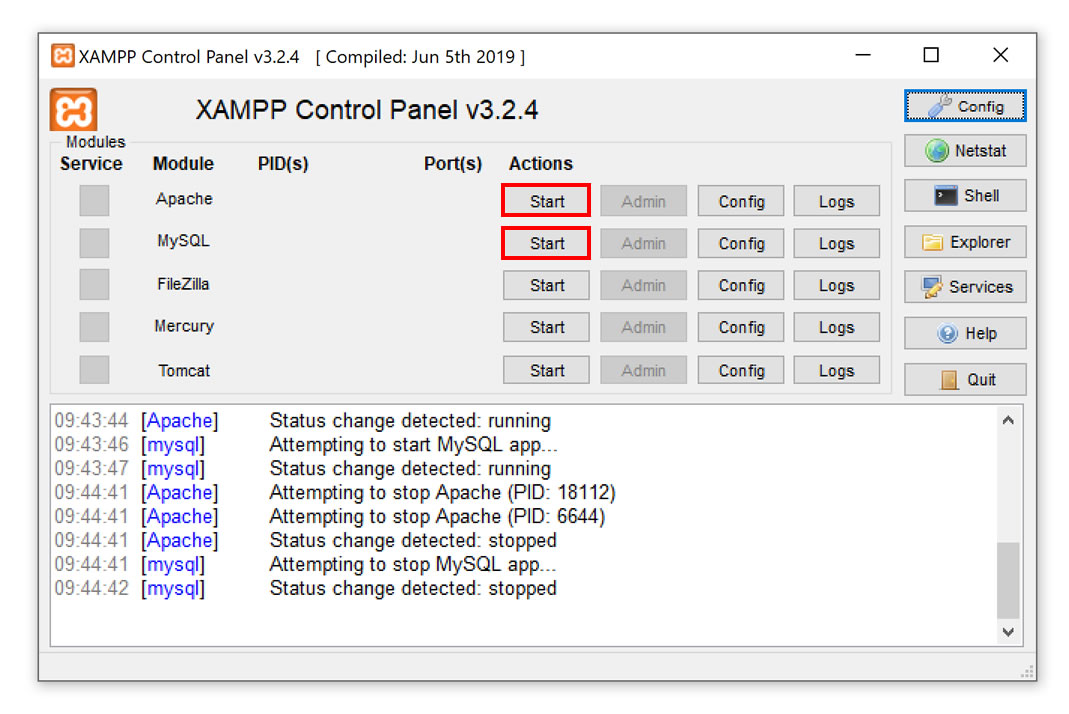¡Genial, has decidido que necesitas un sitio web! Eso solo puede significar una cosa: ¡un nuevo proyecto está a punto de salir al mundo gracias a las maravillas de Internet! 🦄
Pero pongámonos un poco más prácticos: ¿cómo haces para que ese sitio web esté disponible para todo el mundo? Al fin y al cabo, los datos del sitio tienen que guardarse en algún sitio.
Ese “algún sitio” es un ordenador especializado llamado servidor (porque se encarga de servir tu sitio web a quienes lo visitan), y justo de eso va esta guía:
- Primero, para encontrar soluciones a nuestro pequeño dilema web, necesitaremos entender qué es exactamente un servidor y cómo funciona. Si ya tienes eso claro, puedes saltarte esta parte…
- …y pasar directamente a cómo configurar y montar tu propio servidor web en casa (y por qué se le dice “el camino difícil”).
- Finalmente, veremos una alternativa más fácil —sí, lo adivinaste: alquilar un servidor— y descubriremos cómo esta opción puede salir más barata que un servidor casero “gratis”.
Vamos al lío:
Los Ingredientes de un Servidor Web
El Camino Difícil: Alojamiento DIY
Lo Que Debes Saber
Ventajas y Desventajas del Hosting Casero
La Alternativa Fácil
Nuevas Opciones DIY
¿Qué Método Elegir?
Los Ingredientes de un Servidor Web
Como ya mencionamos antes, sin algo que lo haga accesible al mundo, un sitio web no es más que un montón de archivos.
En principio, cualquier ordenador (incluso tu móvil) puede convertirse en un servidor web — solo necesita cumplir algunos requisitos básicos:
- Conexión a Internet estable, preferiblemente de fibra o de alta velocidad, para poder recibir peticiones de los visitantes y enviarles los archivos 24/7. Un sitio que solo funciona de día quizás sirvió al joven Elon Musk en 1995, pero en 2026 no es opción.
- Software especializado que pueda recibir las solicitudes desde la red y entregar los archivos del sitio al visitante de forma correcta.
- Recursos suficientes, como espacio en disco, memoria RAM y potencia de procesamiento, para responder rápido y manejar varias (o muchas) sesiones al mismo tiempo.
Pero antes de que pienses que el primer punto es pan comido, ojo: en un servidor casero, la velocidad de subida es mucho más importante que la de descarga.
Sí, lo más citado para navegar, jugar online o ver vídeos es la velocidad de bajada, pero es la subida la que manda cuando se trata de servir archivos de tu sitio a otros usuarios.
Esto significa que debes tener muy en cuenta la velocidad de subida de tu proveedor — que suele ser mucho más baja que la de bajada en la mayoría de las conexiones — sin contar que la velocidad real en horas pico puede diferir bastante de la que anuncian.
Y no olvides: tu ordenador debe estar encendido y conectado 24/7 — lo que significa que cualquier actualización del sistema, un cable flojo o un apagón dejarán tu sitio fuera de línea.
***
Pero vamos a suponer que tienes la última conexión de fibra óptica en casa y nunca dejas tu ordenador solo. ¿Qué programas específicos se necesitan para que funcione un servidor web?
Para alojar un sitio hecho con una plataforma popular como WordPress, tu servidor casero necesitará algunos componentes clave:
- El servidor web propiamente dicho, o sea el software que coordina todo el rollo cliente-servidor: recibe peticiones de usuarios y les manda los archivos del sitio como es debido. Los servidores web más usados hoy en día son Apache y Nginx.
- Una base de datos para guardar el contenido y la configuración del sitio. El motor gratuito más popular en la web es MySQL, con variantes como MariaDB.
- Un intérprete para ejecutar archivos escritos en un lenguaje de scripts, como PHP o Perl. Suele venir con módulos que amplían su funcionalidad y permiten que el servidor se comunique con la base de datos o acceda a archivos remotos, entre otras cosas.
Todo esto, junto con algunos componentes menores, funciona sobre el sistema operativo del servidor — normalmente Linux:
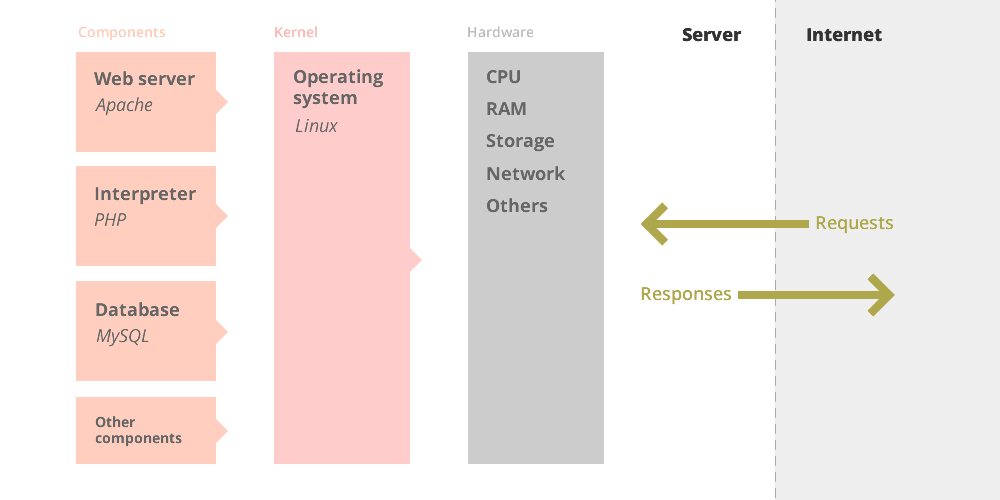
Sin embargo, instalar y configurar todo manualmente puede ser un auténtico dolor de muelas — por suerte existen “paquetes prearmados” que nos facilitan la vida.
Aquí va lo esencial:
El Camino Difícil: Montar Tu Propio Servidor en Casa
Cuando hablamos de software, hay 4 opciones gratuitas principales para quienes quieren alojar un sitio web de forma local; las diferencias entre ellas se reducen a la interfaz, la compatibilidad y las herramientas adicionales que ofrecen:
- WAMP, diseñado principalmente para sistemas Windows, como sugiere la primera letra de su nombre;
- MAMP, un paquete orientado a usuarios de MacOS, aunque también existe una versión básica para Windows;
- LAMP, el clásico conjunto para servidores en Linux, cuyas siglas significan “Linux, Apache, MySQL y PHP”;
- XAMPP, una solución multiplataforma fácil de usar, disponible para todos los sistemas operativos principales.
Gracias a su versatilidad y a una gran cantidad de módulos gratuitos ya preparados para CMS populares como WordPress, XAMPP es probablemente la mejor opción para montar un servidor en casa.
¿Recuerdas los componentes esenciales del servidor que describimos antes? Con XAMPP, todos vienen ya incluidos en un solo paquete que se configura (casi) automáticamente durante la instalación. El resultado final luce más o menos así:
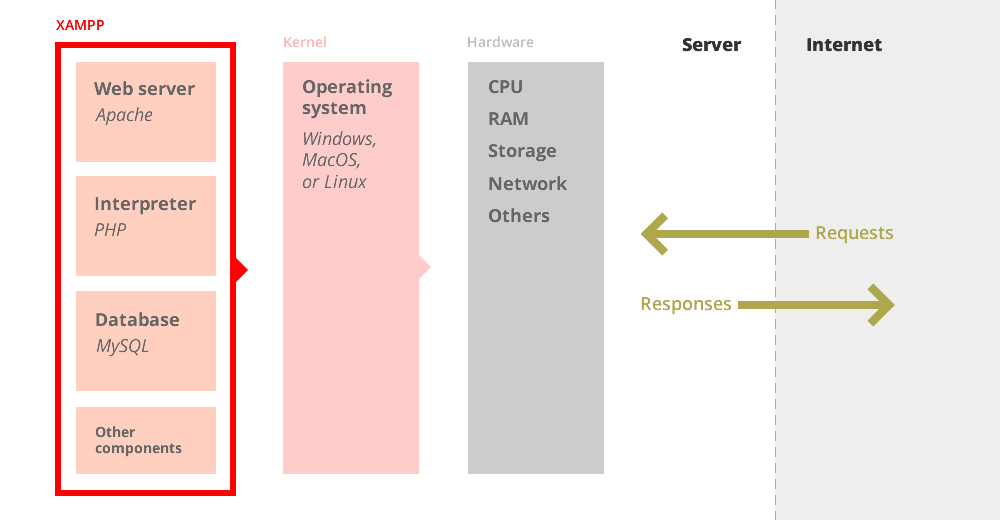
Antes de pasar a los pasos concretos, hay algo que deberías saber muy bien antes de intentarlo en la práctica:
***
¡IMPORTANTE! Para que tu sitio web casero sea accesible desde un nombre de dominio (como https://tudominio.com), necesitas asegurarte de que tu proveedor de Internet pueda ofrecerte una IP estática.
Con una IP dinámica externa se pierde todo el sentido de alojar en casa, porque tendrías que reconfigurar tu dominio cada vez que tu proveedor cambie tu dirección IP (lo que puede ocurrir cada vez que te conectes).
Algunos paquetes de Internet para el hogar incluyen IP estática por defecto, pero en muchos casos es un extra de pago o parte de un plan para pequeñas empresas.
***
Bien, asumamos que ya tienes una IP estática. Es hora de arremangarse y poner ese sitio web en línea:
Puedes descargar la versión correspondiente de XAMPP desde su página oficial. Aquí tienes una guía paso a paso para comenzar:
- El proceso de instalación es bastante sencillo: puedes ir haciendo clic en “Next” o “OK” en todas las ventanas que aparezcan. Asegúrate de hacer clic en “Permitir acceso” cuando el sistema te lo pida — esto es necesario para que el servidor local funcione correctamente.
- Una vez instalado XAMPP, abre el panel de control y activa los servicios de Apache y MySQL; sus indicadores deberían ponerse en verde, y deberías ver una página de prueba si visitas
http://localhostdesde tu navegador.

- Como mencionamos antes, usar un módulo preconfigurado para tu CMS favorito (como WordPress o Joomla) te ahorrará un montón de tiempo en comparación con hacerlo todo a mano. Para este tutorial, vamos a descargar el módulo de WordPress desde el repositorio oficial de Bitnami.
- Cuando se haya descargado, ejecuta el instalador del módulo y sigue los pasos. Asegúrate de desmarcar la opción “Deploy in the cloud” — es una función de pago, y nuestra meta aquí es tener todo en local.
- Al finalizar, lanza la aplicación y deberías ver un flamante sitio WordPress accesible en
http://localhost/wordpress. - ¡Listo! Ya tienes un sitio WordPress completamente funcional en tu máquina local. Los archivos estarán ubicados en
C:\xampp\apps\wordpress\htdocs(esto puede variar según dónde instalaste XAMPP). - Si quieres que tu nuevo sitio sea accesible desde cualquier ordenador en Internet, necesitarás hacer dos cosas más. Primero, compra un nombre de dominio — los mejores precios los encontrarás en proveedores grandes como GoDaddy o Namecheap.
- Luego, hay que enlazar ese dominio con tu sitio local. Empieza por ir a
C:\xampp\apache\conf\extray abrir el archivohttps-vhosts.confcon el Bloc de Notas u otro editor de texto plano. Pega estas líneas al final del archivo:<VirtualHost *:80> ServerName tudominio.com ServerAlias www.tudominio.com DocumentRoot "C:\xampp\apps\wordpress\htdocs" </VirtualHost>
Sustituye las partes en negrita por tus datos reales. Guarda y cierra el archivo.
- También necesitas modificar el archivo de hosts del sistema operativo. Lo encontrarás en
C:\WINDOWS\system32\drivers\etc(o/private/etc/hostssi usas Mac). Abre el archivo y añade esta línea al final:127.0.0.1 tudominio.com
- Si usas un router doméstico, tendrás que asignar una IP estática a tu ordenador en la configuración del router. El procedimiento depende del modelo, así que revisa el manual (pista: busca “DHCP”).
- Ya que estás ahí, añade una regla de reenvío que dirija el tráfico de tu IP fija externa a la IP estática de tu ordenador. Esto también dependerá del modelo de tu router.
- En este punto, tu sitio web ya debería estar accesible desde fuera mediante una dirección IP. Solo falta apuntar el registro A de tu dominio hacia esa IP desde la configuración DNS. Este paso varía bastante según el proveedor, así que consulta su documentación o soporte técnico.
- Ten en cuenta que los cambios en DNS pueden tardar algunas horas en propagarse por la red. Para comprobar si todo funciona, visita
tudominio.comdesde un navegador que esté fuera de tu red local (por ejemplo, usando datos móviles).
¡Y listo! Más fácil de lo que parece 🍰
Ahora que ya sabemos cómo montarlo, toca hablar de dos cosas cruciales que deberías considerar antes de decidirte a alojar un sitio desde casa:
Lo Que Debes Saber al Ejecutar un Servidor Casero
Si estás pensando en seguir con la opción DIY, hay dos aspectos clave que deberías tener muy en cuenta: la seguridad y los costes.
Cualquier persona que monte un servidor en casa usando XAMPP (o cualquier otra variante ‘AMP’) debería saber que el nivel de seguridad por defecto de una instalación recién hecha está pensado solo para desarrollo local — en otras palabras:
Para un sitio expuesto a Internet, la seguridad de una instalación XAMPP estándar es prácticamente inexistente.
Aquí tienes solo algunos ejemplos de cosas pensadas para facilitar el desarrollo local, pero que abren agujeros enormes de seguridad si no se modifican en un sitio público:
- La cuenta de administrador de la base de datos MySQL (el usuario root) no tiene contraseña. O sea, acceso libre para cualquiera.
- ProFTPD, el servicio de transferencia de archivos incluido, utiliza un usuario y contraseña conocidos (“lampp” para el usuario “daemon”).
- Los usuarios por defecto de otros programas como Mercury y FileZilla tampoco son ningún secreto.
- Las versiones actuales de XAMPP vienen un poco más endurecidas, pero aún asumen que se usará en modo local. Si vas a hacer despliegue público, tendrás que hacer ajustes como deshabilitar el acceso remoto al root y establecer contraseñas seguras para todos los servicios.
Todo esto significa que tendrás que personalizar todos esos aspectos si quieres que tu sitio tenga al menos un mínimo de defensa contra ataques (¡si es que usar una contraseña por defecto puede considerarse siquiera un “ataque”… 😅).
Por suerte, puedes encontrar muchas guías directamente en la sección “How-To” del panel de XAMPP, en este enlace: http://localhost/dashboard/howto.html
***
¿Pero por qué hablamos de costes? ¿No se supone que un servidor casero es gratis por definición?
Bueno, como decía cierto Capitán famoso…

Usando esta calculadora de consumo eléctrico, puedes hacerte una idea bastante precisa del coste adicional en tu factura de la luz por tener un servidor funcionando 24/7.
Con un ordenador modesto de 60W y un precio medio de $0.17 por kWh en EE. UU., estarías pagando entre $6 y $12 al mes solo en electricidad para mantener encendido tu servidor.
En estados como Nueva York el coste puede ser un 50% mayor, y en lugares como Hawái incluso el doble. Si estás en la Unión Europea, calcula entre 8 y 15 EUR al mes en electricidad.
Ventajas y Desventajas del Hosting Casero
Antes de hablar de la alternativa más fácil, vamos a resumir los pros y contras de crear tu propio servidor en casa:
- Experiencia útil: al montar tu propio servidor, obtienes una comprensión mucho más profunda de cómo funciona la web “por dentro”.
- Control total: puedes ajustar cada rincón de tu configuración personalizada (también llamada stack) para que se adapte a tus necesidades.
- Nuevos dispositivos eficientes: mini-PCs de bajo consumo como la Raspberry Pi 5 o servidores con procesadores ARM (como el Odroid H4) hacen que el hosting casero sea más eficiente que nunca.
- Costes eléctricos: como vimos antes, mantener un servidor en casa consume entre $5 y $10 al mes en electricidad — y eso si vives en un lugar con tarifas bajas.
- IP estática obligatoria: tu proveedor de Internet debe poder darte una IP fija (normalmente con coste adicional), para que tu dominio funcione de forma estable.
- Proveedores con solo IPv6: algunos ISP nuevos solo ofrecen direcciones IPv6. Si necesitas compatibilidad con IPv4, puede que necesites usar túneles o proxies.
- Baja seguridad: como XAMPP está pensado para desarrollo local, su configuración por defecto está muy lejos de ser segura para un sitio público.
- Mantenimiento manual: tendrás que configurar y gestionar todo tú mismo: actualizaciones, seguridad, disponibilidad, etc.
- Velocidades más bajas: la mayoría de los proveedores caseros ofrecen velocidades de subida muy por debajo de las de un centro de datos. Esto significa mayor latencia para tus visitantes.
- Problemas de estabilidad: actualizaciones automáticas, apagones y demás contratiempos pueden dejar tu sitio fuera de línea en cualquier momento.
- Requisitos de hardware: a menos que tengas un ordenador realmente potente, incluso unas pocas visitas simultáneas pueden ralentizar —o tumbar— tu sitio. Y poca RAM también afecta a lo que hagas tú mismo en esa máquina.
Como puedes ver, montar tu propio servidor casero no es precisamente un camino de rosas — y los costes no son tan bajos como uno se imaginaría (es decir, lejos de “gratis”).
La Alternativa Fácil: Usar un Servidor Administrado
Imagina que necesitas un lugar donde vivir. Una opción es reunir herramientas y materiales, aprender albañilería y construir tu casa desde cero… o puedes comprar una ya hecha o simplemente alquilar una (como hace la mayoría en la vida real).
Pues bien, el alojamiento web es un poco así — al menos en cuanto al esfuerzo involucrado.
Una de las razones por las que mucha gente se plantea montar un servidor casero es la idea de que debe ser más barato… o incluso “gratis”, comparado con pagar un hosting profesional.
¿Pero es realmente cierto eso? ¿Cuánto cuesta en realidad un servidor casero?
Sabiendo ya todo lo que implica el montaje y los requisitos, hagamos cuentas:
- Electricidad: tener un ordenador encendido 24/7 te costará entre $6 y $12 al mes, según tu ubicación y el equipo que uses (los mini-PC modernos con chips ARM consumen menos, pero la mayoría de PCs reutilizados estarán en ese rango).
- Dominio: igualmente tendrás que comprar un dominio, lo cual ronda los $10/año — o sea, entre $1 y $2 al mes.
- IP estática: conseguir una IP fija de tu proveedor de Internet suele implicar pagar un extra o contratar un paquete “pro”, lo cual añade entre $10 y $20 más al mes.
Incluso con estimaciones bajas, tener un servidor casero funcional te saldrá como mínimo $13–$20 al mes. De forma más realista —si consideramos posibles mejoras de hardware, copias de seguridad y dolores de cabeza varios— estarás más cerca de $25–$40 mensuales.
Y ahí está el detalle:
— por ese mismo precio (o incluso menos), puedes alquilar un VPS (servidor privado virtual) rápido, seguro y administrado, o hasta un servidor dedicado básico de un proveedor en la nube. Sin preocuparte por cortes de luz ni fallos de hardware. Puedes ver nuestras recomendaciones en esta guía especializada de hosting.
Comparado con el coste del servidor DIY, opciones como Hostinger (los primeros dos años a $3/mes, luego $12/mes) ya no parecen tan caras 🤷
Actualización: Nuevas Opciones de Hosting DIY
Si después de todo esto aún estás decidido a autoalojar tu web, hay algunas opciones nuevas y bastante interesantes que han aparecido últimamente:
- Mini-servidores con procesadores ARM: dispositivos como la Raspberry Pi 5 pueden manejar un sitio en producción con un consumo energético bajísimo (~10W pico) y funcionando en completo silencio.
- DNS dinámico: si no puedes conseguir una IP fija, servicios como DuckDNS o No-IP permiten vincular tu IP doméstica (aunque cambie) con un dominio automáticamente — aunque el tema de la estabilidad sigue siendo un reto.
- Hosting descentralizado: tecnologías de última generación como IPFS (InterPlanetary File System) y el hosting Web3 permiten servir sitios desde redes distribuidas entre pares. Aún es un nicho, pero está creciendo rápido.
Aun así, para un proyecto público y serio, alquilar un VPS confiable sigue siendo la opción más segura en 2026.
¿Qué Método Debería Elegir?
No hay duda de que convertir tu ordenador en un servidor y alojar tu propio sitio en casa puede ser una experiencia muy enriquecedora…
…desde el punto de vista educativo. Aprenderás a fondo cómo funciona Internet, y cómo montar y mantener un sistema informático complejo con un resultado real y visible.
Pero si lo que buscas es simplemente alojar un sitio de forma barata y rápida…
No compensa.
Aunque el software y el hardware que ya tienes no te cuesten nada extra, los gastos ocultos se acumulan rápidamente hasta alcanzar entre $25 y $40 al mes.
En comparación, pagar entre $3 y $12 al mes por una solución sin complicaciones, que además te ahorra el proceso de 12 pasos que acabamos de ver, empieza a parecer bastante sensato.
***
¿Tienes dudas sobre el hosting DIY o sus alternativas? ¿Has montado tu propio servidor casero y quieres compartir la experiencia? Déjanos un comentario aquí abajo en la sección de comentarios — ¡así ayudamos a más gente a tomar mejores decisiones!